بسیاری از وبمستران ترجیح میدهند که جهت برقراری ارتباط با کاربران سایت خود از ایمیل استفاده کنند. در واقع یکی از راههای محبوب برقراری ارتباط با کاربران سایت، سیستم ایمیلینگ است. مدیر سایتهای بزرگ، جهت ساماندهی فرایند ارتباط با مشتریان مانند فروش محصولات، پشتیبانی محصولات، دریافت پیشنهادات و انتقادات و غیره از ایمیلهای مختلف استفاده میکنند.
برای مثال کاربرانی که محصولات سایت را خریداری کردند؛ جهت استفاده از پشتیبانی محصولات با ایمیل support@domain.com ارتباط برقرار میکنند. همچنین برخی دیگر از کاربران که پیشنهادی جهت بهبود فروش محصولات دارند؛ با ایمیل contact@domain.com مکاتبه میکنند.
فرایند بررسی و پاسخگویی به ایمیلها از طریق هاست سی پنل و محیط کاربری وب میل هاست به صورت روزانه، کار پشتیبانی و برقراری ارتباط با کاربر از طریق ایمیل را پیچیده میکند. اما یک راه حل بسیار ساده وجود دارد؛ آن راه حل اتصال ایمیل هاست سی پنل به Mozilla Thunderbird است.
در این مقاله آذرآنلاین بر آن شده است که آموزش کامل نحوه اتصال ایمیل هاست سی پنل به Mozilla Thunderbird را برای شماارائه دهد.
نرم افزار Mozilla Thunderbird چیست؟
نرم افزار Mozilla Thunderbird، یکی از نرم افزارهای فوق العاده جهت مدیریت اکانتهای ایمیل به شمار می رود. شاید برای شما سوال باشد که چرا باید از این نرم افزار جهت مدیریت اکانتهای ایمیل خود استفاده کنید؟ در این رابطه باید بدانید که اتصال ایمیل هاست سی پنل به Mozilla Thunderbird به شما امکان مدیریت قدرتمند چندین اکانت ایمیل داخل هاست را میدهد.
همانطور که ذکر شد؛ استفاده از برخی روشها مانند استفاده از وب میل هاست جهت مدیریت چندین اکانت ایمیل سایت کاری دشوار و کلافه کننده است. از این رو استفاده از نرم افزارهایی مانند Mozilla Thunderbird ضروری خواهد بود.

ویژگیهای حرفهای و زیاد موزیلا تاندربرد، نظر هر وبمستر سخت گیری را در خصوص مدیریت اکانتهای ایمیل هاست به خود جلب میکند. در ادامه لیست برخی از ویژگیهای نرم افزار مدیریت اکانتهای ایمیل Mozilla Thunderbird را آوردهایم.
ویژگیهای نرم افزار Mozilla Thunderbird
- این نرم افزار رابط گرافیکی ساده، قدرتمند و زیبا دارد. ویژگی یوزر فرندلی بودن این نرم افزار به این دلیل تعداد بسیار زیادی از افراد را مجذوب خود کرده است که کار با این نرم افزار را تا حد زیادی ساده و لذت بخش میکند.
- این نرم افزار به صورت خودکار سایر نرم افزارهای مدیریت ایمیل نصب شده در سیستم را شناسایی میکند. همچنین قابلیت ایمپورت و انتقال کامل ایمیلها، دفترچه آدرس و سایر امکانات نرم افزارهای دیگر را دارد.
- یکی دیگر از ویژگیهای خارقالعاده موزیلا تاندربرد پشتیبانی از RSS و Newsgroup است. با استفاده از این ویژگی،کاربر قادر خواهد بود که آخرین اخبار و مطالب چندین سایت را مطالعه کند؛ بدون اینکه زمان زیادی را جهت بررسی آن ها اختصاص دهد.
- قدرت فوق العاده در تشخیص ایمیلهای اسپم و جلوگیری از ورود ایمیلهای اسپم یا جانک به inbox از دیگر ویژگیهای این نرم افزار است.
- Mozilla Thunderbird از پروتکلهای SSL و PGP پشتیبانی میکند.
ویژگی های دیگر نرم افزار Mozilla Thunderbird
- قابلیت غیرفعالشدن اجرای کدهای جاوا اسکریپت.
- پشتیبانی کامل از یونیکد UTF8 و زبان فارسی.
- قابلیت نصب پلاگینها و افزونههای مفید و کاربردی.
- قابلیت استفاده از برچسبها جهت متمایزسازی ایمیلها.
- امکان انتقال و سوئیچ سریع بین اکانت ایمیلهای موجود در نرم افزار.
- پشتیبانی و سازگاری کامل با سیستم عاملهای Windows, Mac, Linux, Unix
- قابلیت اتصال ایمیل هاست سی پنل به Mozilla Thunderbird
- این نرم افزار هزینهای ندارد.
نرم افزار Mozilla Thunderbird امکانات فوقالعاده و جذابی را در اختیار کاربران جهت مدیریت اکانتهای ایمیل قرار میدهد. قابلیت این نرم افزار مبنی بر نصب افزونهها به کاربر این امکان را میدهد که محیط داخلی نرم افزار و همچنین کاربرد آن را برای خود اختصاصیسازی کند. در ادامه به آموزش نحوه اتصال ایمیل هاست سی پنل به Mozilla Thunderbird خواهیم پرداخت.
دانلود Mozilla Thunderbird و نصب آن
اولین گام جهت اتصال ایمیل هاست سی پنل به Mozilla Thunderbird، دانلود و نصب نرم افزار Mozilla Thunderbird است. بنابراین نرم افزار را از لینک زیر دانلود و نصب کنید:
https://www.mozilla.org/en-US/thunderbird/
مراحل نصب بسیار ساده است و نیاز به توضیح خاصی ندارد.
ورود به هاست سی پنل
گام بعدی در خصوص اتصال ایمیل هاست سی پنل به Mozilla Thunderbird، تنظیمات اکانت ایمیل هاست است. بنابراین ابتدا باید به هاست سی پنل خود وارد شوید. پس از اینکه کنترل پنل هاست سی پنل به صورت کامل لود شد؛ مقداری اسکرول کنید که به منوی EMAIL برسید. بر اولین گزینه منوی EMAIL یعنی Email Accounts کلیک کنید.
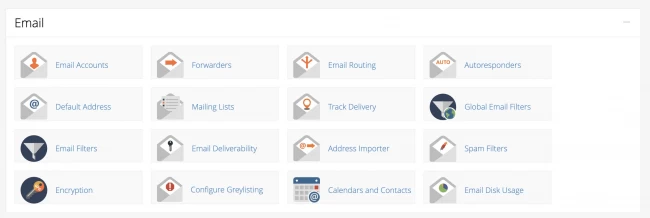
پیش از هر چیز اگر اکانت ایمیل مختص دامنه خود را نساختهاید؛ لازم است که جهت ساخت اکانت ایمیل اقدام کنید. در آموزشهای پیشین آذرآنلاین نحوه ساخت ایمیل در هاست سی پنل را به طور تصویری توضیح دادهایم. برای آن دسته از عزیزانی که این آموزشها را مشاهده نکرده اند؛ به طور مختصر اشارهای به آموزش ساخت ایمیل خواهیم داشت.
نحوه ساخت ایمیل در هاست سی پنل
همانطور که ذکر شد؛ جهت اتصال ایمیل هاست سی پنل به Mozilla Thunderbird ابتدا باید در هاست خود ایمیل بسازید. در منو Email، گزینه Email Accounts را انتخاب کرده که وارد ساخت ایمیل برای وب سایت خود شوید.
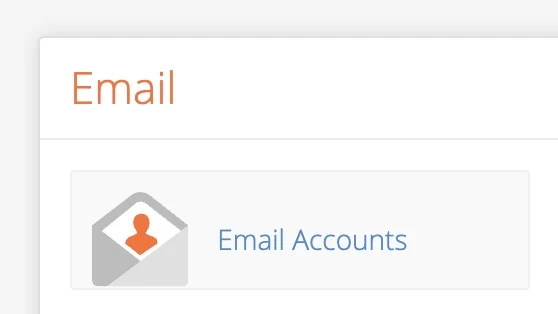
در سربرگ Add Email Account یک اکانت دلخواه انتخاب کنید که سی پنل برای شما ایمیلی با پسوند سایت خود ایجاد کند. جهت ساخت ایمیل در سی پنل باید فیلدهای زیر را تکمیل کنید:
- Email: در این قسمت باید نام ایمیلی که میخواهید که برای سایت خود بسازید را وارد کنید. برای مثال کلمه info را وارد فیلد کنید. همانطور که متوجه شدید؛ روبهروی این فیلد نام دامنه شما ثبت شده است. آدرس کامل ایمیل شما عبارتی شبیه به «info@azaronline.com» خواهد بود.
- Password: در قسمت پسورد، یک پسورد امن حداقل ۸ حرفی که شامل عدد، حروف کوچک و بزرگ، نشانه و علامت باشد را انتخاب کنید. انتخاب پسوردی امن جهت ساخت ایمیل ضروری است. در فیلد بعدی یعنی Password (Again) پسورد خود را تکرار کنید.
- Mailbox Quota: حداکثر میزان حافظه برای ایمیل خود را انتخاب کنید. برای مثال اگر عدد ۲۵۶ را وارد کنید؛ به ایمیل خود ۲۵۶ مگابایت را اختصاص دادهاید.
- سپس بر دکمه Create account کلیک کنید که ایمیل مخصوص دامنه شما ساخته شود.
تنظیمات هاست جهت اتصال ایمیل هاست سی پنل به Mozilla Thunderbird
حال به منوی Email Accounts باز گردید. لیست ایمیلهای ساخته شده سایت در این قسمت قابل مشاهده است. به عنوان مثال ما میخواهیم که ایمیل info@azaronline.com را به نرم افزار Mozilla Thunderbird متصل کنیم. رو بهروی این ایمیل گزینهای به نام Set Up Mail Client قرار دارد. بر این گزینه کلیک کنید که صفحه جدید برای شما به نمایش در بیاید.
در این صفحه تنظیمات اتصال ایمیل هاست سی پنل به Mozilla Thunderbird و سایر نرم افزارهای مدیریت ایمیل یا ایمیل کلاینت قابل انجام است. کمی اسکرول کنید که به قسمت mail client manual setting برسید. در این قسمت اطلاعات اتصال اکانت ایمیل به نرم افزارهای کلاینت در دو قسمت نمایش داده میشود.
اگر خواهان اتصال ایمیل هاست سی پنل به Mozilla Thunderbird از طریق پروتکل امن SSL هستید؛ از اطلاعات پنجره Secure SSL / TLS Settings (Recommended) استفاده کنید. در غیر این صورت، از اطلاعات پنجره Non-SSL Settings (NOT Recommended) استفاده کنید. در هر دو صورت جهت اتصال ایمیل هاست سی پنل به Mozilla Thunderbird به این اطلاعات نیاز دارید. بنابراین صفحه جاری را نبندید و مرورگر خود را در حالت مینیمایز قرار دهید.
تنظیمات نرم افزار Mozilla Thunderbird برای اتصال به ایمیل سی پنل
جهت اتصال ایمیل هاست سی پنل به Mozilla Thunderbird نوبت به انجام تنظیمات در نرم افزار موزیلا تاندربرد رسیده است.
نرم افزار نصب شده روی سیستم خود را اجرا کنید و از منوی سمت چپ بر گزینه local folders کلیک کنید و از منوی ظاهر شده گزینه Settings را انتخاب کنید. پنجره Account Setting برای شما به نمایش در خواهد آمد. بر گزینه Account Action کلیک و گزینه Add Mail Account را انتخاب کنید.
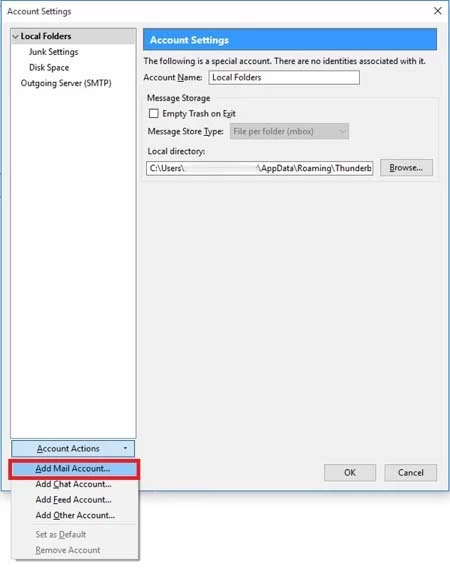
نکته: در برخی ورژنهای این نرم افزار گزینه Account Action وجود ندارد. به عنوان راه حل این مشکل پس از اجرای نرم افزار از منوی سمت راست و قسمت Accounts و زیرمنوی Create a new account بر آیکون Email کلیک کنید که وارد فرایند ساخت ایمیل شوید.
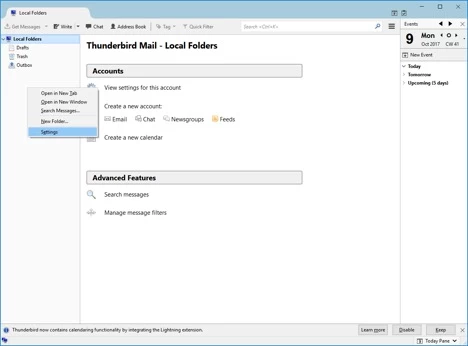
ساخت ایمیل
در اولین گام پنجره Welcome To Thunderbird نمایش داده میشود. بر گزینه skip this and use my existing email کلیک کنید. این گزینه نشان میدهد که شما یک اکانت ایمیل از قبل دارید. در این مرحله، وارد قسمت Mail account setup میشوید. پس از مطالعه توضیحات فیلدها، آنها را تکمیل کنید:
- Your name: نام و نام خانوادگی خود یا نام شرکت خود را وارد کنید. این اسم از آن جهت حائز اهمیت است که بعدها هنگام ارسال ایمیل با نرم افزار Mozilla Thunderbird برای دیگران نمایش داده میشود.
- Email address: در این فیلد آدرس ایمیلی که میخواهید که به نرم افزار موزیلا متصل شود را وارد کنید. بنابراین در این قسمت آدرس ایمیلی را وارد میکنید که در هاست سی پنل خود ساخته اید. (info@azaronline.com)
- Password: جهت اتصال ایمیل هاست سی پنل به Mozilla Thunderbird در این فیلد باید پسوردی که برای ایمیل در سی پنل انتخاب کردهاید را وارد کنید.
پس از تکمیل فیلدهای بالا بر دکمه Continue کلیک کنید که گزینه Manual config برای شما نمایش داده شود. سپس بر دکمه Manual config کلیک کنید که تنظیمات اصلی Mail Account Setup نمایش داده شود.
در این قسمت ۲ بخش اصلی incoming و outgoing وجود دارد که جهت دریافت و ارسال ایمیل باید تنظیمات آنها را مطابق با تنظیمات سرور هاست خود انجام دهید. در ادامه به بررسی اهمیت این دو گزینه در اتصال ایمیل هاست سی پنل به Mozilla Thunderbird میپردازیم.
اهمیت incoming و outgoing در اتصال ایمیل هاست سی پنل به Mozilla Thunderbird
incoming: از قسمت رو بهروی گزینه incoming گزینه pop3 را انتخاب کنید. این گزینه باعث میشود که ایمیلهای دریافتی توسط نرم افزار فقط روی سیستم شما ذخیره شوند و هیچ ایمیلی داخل هاست شما save نشود. در قسمت Server hostname رو به روی گزینه incoming آدرس میل هاست خود را وارد کنید.
این اطلاعات همان مواردی هستند که در قسمت تنظیمات هاست جهت اتصال ایمیل هاست سی پنل به Mozilla Thunderbird و پنجره Secure SSL / TLS Settings (Recommended) قرار داشتند. این اطلاعات مورد نظر در پنجره مرورگر شما باقی مانده است؛ زیرا اگر توجه کرده باشید؛ مرورگر را مینیمایز کردید. فیلد incoming server و port را مانند اطلاعات موجود در هاست خود پر کنید.
outgoing: تنظیمات این قسمت برای ایمیلهای ارسالی هستند. سرور خروجی ایمیلها به صورت پیشفرض SMTP انتخاب شده است. در فیلد رو بهروی Outgoing گزینه Server hostname را مانند اطلاعات Mail Client Settings هاست خود وارد کنید (همان پنجرهای که اطلاعات گزینه incoming در آن نمایش داده شده است؛ اطلاعات outgoing را نیز نشان میدهد). همچنین پورت رو بهروی این گزینه را با استفاده از اطلاعات قبلی هاست خود انتخاب کنید.
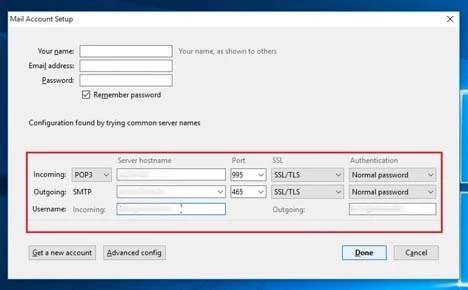
نکته: در قسمت Authentication هر دو گزینه را روی Normal password قرار دهید.
تکمیل صحیح اطلاعات این قسمت مهمترین بخش اتصال ایمیل هاست سی پنل به Mozilla Thunderbird است. بنابراین با دقت هرچه تمامتر این قسمت را تکمیل کنید. پس از تکمیل اطلاعات بر گزینه Done کلیک کنید. پس از چند ثانیه پنجره بسته شده و پنجره تازهای برای شما باز میشود.
نمای کلی نرم افزار پس از اتصال ایمیل هاست سی پنل به Mozilla Thunderbird
در منوی سمت چپ این بخش قادر خواهید بود که با کلیک بر گزینه Get Messages ایمیلهایی که قبلا در هاست دریافت کردهاید را داخل نرم افزار فراخوانی کنید. شاید برای شما عدم نمایش ایمیلها پس از اولین ورود عجیب باشد؛ اما دلیل این عدم نمایش این است که طبق تنظیمات Mozilla Thunder نرم افزار به صورت پیشفرض هر ۱۰ دقیقه یک بار به اکانت ایمیل شما متصل میشود و ایمیلها را فراخوانی میکند. تغییر این تنظیمات از طریق کلیک راست بر اکانت و انتخاب گزینه Settings میسر است.
پنجرهای با عنوان Account Setting نمایان میشود. در سمت چپ گزینه Server Settings را انتخاب کنید. عدد رو بهروی گزینه Check for new messages every را روی ۱ قرار دهید که نرم افزار هر ۱ دقیقه یکبار ایمیلهای دریافتی شما را فراخوانی کند.
لازم به ذکر است که دریافت ایمیل جدید نیازی به کلیک بر Get Messages نیست. زیرا نرم افزار Thunderbird به محض دریافت ایمیل با ارسال نوتیفیکیشن شما را از ایمیل جدید باخبر میکند.
[rpost]
کلام آخر
نرم افزار Mozilla Thunderbird مدیریت چندین ایمیل در یک زمان را بسیار ساده کرده است. امروزه اکثر وبمسترها جهت مدیریت و بررسی تعداد زیاد ایمیلهای دریافتی از طریق سایت خود از نرم افزارهای مدیریت ایمیل مانند نرم افزار موزیلا تاندربرد استفاده میکنند. از این رو در این مقاله آموزشی به بررسی و آموزش نحوه اتصال ایمیل هاست سی پنل به Mozilla Thunderbird به صورت تصویری و گام به گام پرداختیم.



